Steam je největší herní platforma, ale někteří uživatelé uvedli Načtení webové stránky se nezdařilo chyba ve službě Steam. Pokud k tomu dojde, máte stále povolen přístup do své knihovny, ale chvíli nebudete moci procházet web Steam.
Abychom vám pomohli, máme pro vás seznam oprav, takže pojďme na to, ano?
Jak opravit Nepodařilo se načíst webovou stránku Chyba Steam? Nejjednodušším řešením je úplně restartovat Steam a zkusit jej znovu spustit. Pokud to nefunguje, možná budete muset vymazat mezipaměť stahování ze stránky Nastavení ve službě Steam.
Vždy je také dobré zkontrolovat bránu firewall a ujistit se, že jí Steam může procházet.
Níže uvedená řešení vám také pomohou, pokud narazíte na následující problémy:
- Kód chyby Steam 118 se nepodařilo načíst webovou stránku
- Kód chyby 7 pára
- Kód chyby Steam
- Chyba páry 7
Jak mohu opravit chybu kód 310: Nepovedlo se načíst webová stránka ve službě Steam?
- Restartujte klienta Steam
- Vymažte mezipaměť
- Zakažte režim kompatibility
- Opravte Steam
- Zakázat rozšíření
- Zkontrolujte svůj firewall
- Přeinstalujte Steam
Hledáte rychlou opravu?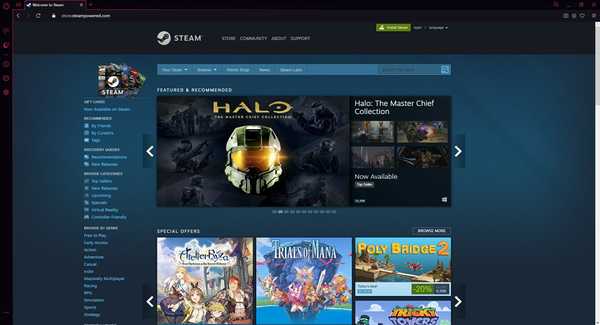
Pokud nemáte čas projít si výše uvedená řešení potíží, můžete přepnout na jiný prohlížeč a otestovat, zda problém přetrvává.
Mnoho hráčů potvrdilo, že si od přechodu na Opera GX užili plynulejší herní relace ve službě Steam.
Tento prohlížeč se označuje jako první a nejlepší prohlížeč na světě věnovaný hráčům, který má všechny nástroje potřebné k tomu, aby vaše herní relace byla plynulejší.
Opera GX automaticky blokuje reklamy a sledovače třetích stran, takže prohlížeč podporuje vyšší rychlost navigace.
Navíc má chytrou integraci Steam, která vám umožní získat nejnovější zprávy a nabídky na domovské stránce, aniž byste museli navštívit web Steam.
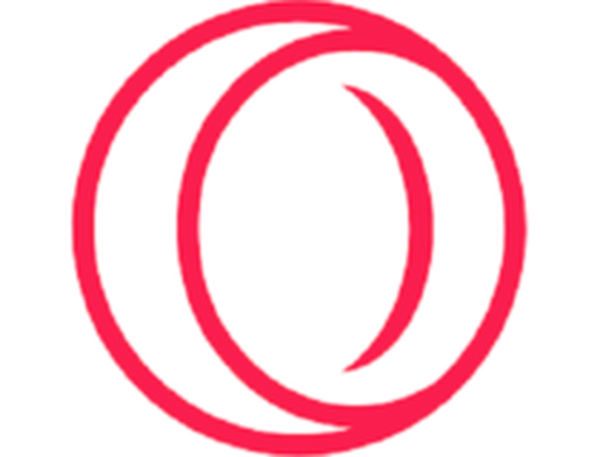
Opera GX
Navštivte web Steam bez problémů a hrajte hry Steam bez zásahů prohlížeče díky tomuto jedinečnému hráčskému nástroji. Volný, uvolnit Navštivte web1. Restartujte klienta Steam
Za účelem opravy Načtení webové stránky se nezdařilo Chyba ve službě Steam, doporučuje se úplně zavřít Steam a poté jej restartovat.
- Klepněte pravým tlačítkem na hlavní panel a vyberte Správce úloh.
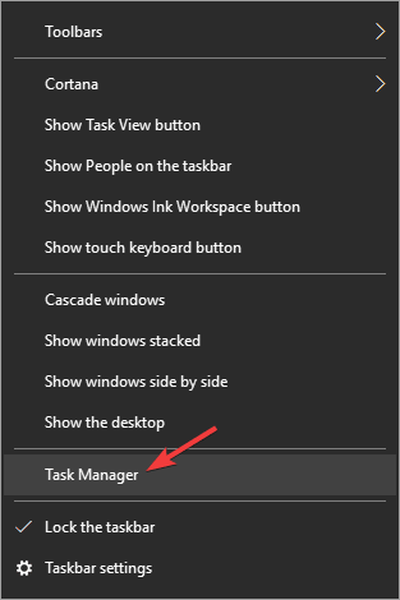
- Přejít na Procesy sekce a najděte všechny procesy Steam.
- Klikněte pravým tlačítkem na Steam a ukončete každý proces samostatně, nebo klikněte na Ukončete procesní strom.
- Znovu otevřete klienta Steam.
2. Vymažte mezipaměť
- Otevřete klienta Steam a přejděte na Nastavení.
- Vybrat Soubory ke stažení v Nastavení panel.
- Nyní klikněte na Vymazat mezipaměť stahování.
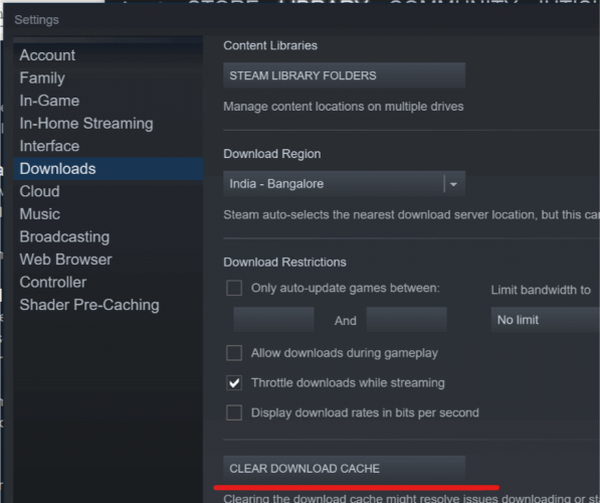
- Jste připraveni.
Složka mezipaměti slouží k ukládání dočasných souborů souvisejících s hrami nebo programy ve vaší knihovně. Pokud jsou však tyto soubory poškozené, můžete se dostat Načtení webové stránky se nezdařilo chyba ve službě Steam.
3. Zakažte režim kompatibility
- Nejprve ukončete jakýkoli proces Steam, který může probíhat Správce úloh.
- Nyní klikněte pravým tlačítkem na libovolnou zkratku Steam nebo spustitelný soubor a vyberte Vlastnosti.
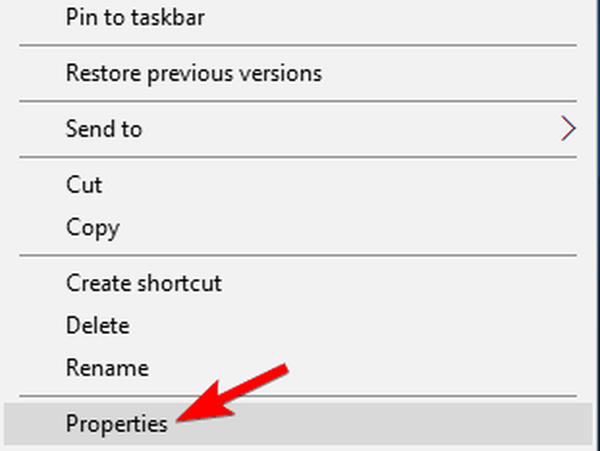
- Přejít na Kompatibilita na kartě a zrušte zaškrtnutí všech možností.
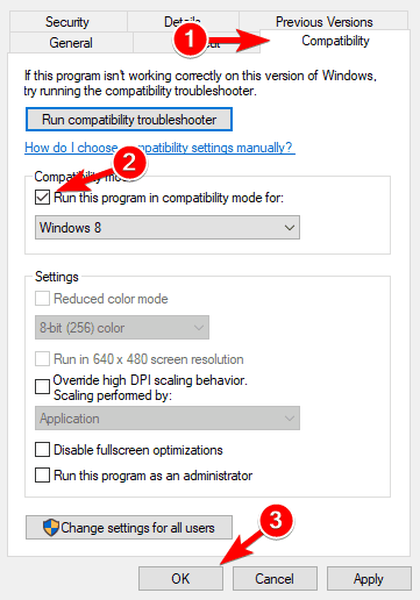
- Klepněte na Aplikovat a zkuste znovu otevřít Steam.
Režim kompatibility dělá přesně to, co říká, ale je většinou užitečný pro spouštění starších programů. Pokud tedy dostáváte Načtení webové stránky se nezdařilo ve službě Steam zkuste deaktivovat režim kompatibility.
4. Opravte Steam
- Ukončete jakoukoli instanci Steam;
- Klikněte na Start a vyberte Běh.
- Zadejte následující příkaz a stiskněte Enter.
C: / Program Files x86 / Steam / bin / SteamService.exe - Spusťte Steam.
V některých případech může problém s klientem Steam vést Načtení webové stránky se nezdařilo chyba.
5. Zakažte rozšíření
Pro Mozillu
- Klikněte na ikonu Jídelní lístek tlačítko a vyberte Doplňky, poté klikněte na Rozšíření panel.
- Vyberte doplněk, který chcete deaktivovat.
- Klikněte na ikonu Zakázat tlačítko (nebo Odstranit pokud chcete příponu trvale zahodit).
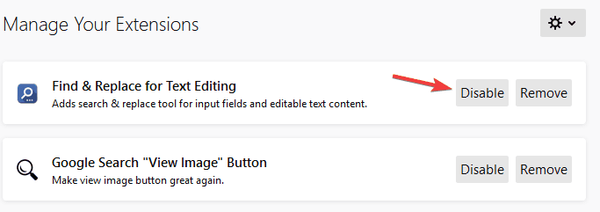
- Pokud se objeví, klikněte na Restartovat nyní. Vaše informace budou uloženy a obnoveny po restartu.
Pro Chrome
- Klikněte na Ikona nabídky v pravém horním rohu okna prohlížeče.
- Nyní vyberte Více nástrojů a vyberte Rozšíření.
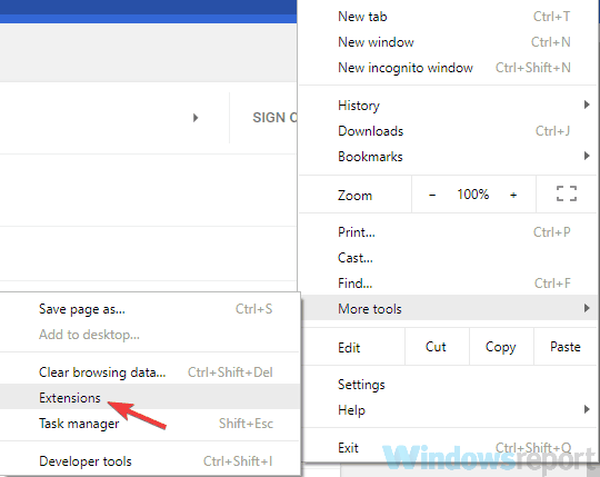
- Zrušte zaškrtnutí Povoleno deaktivovat příponu.
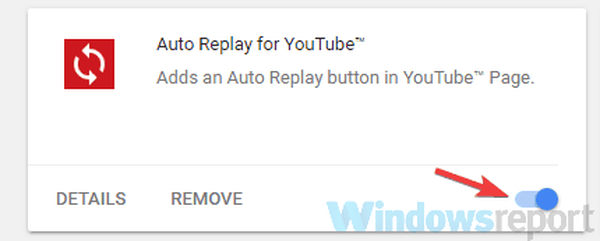
- Restartujte Chrome.
Někdy mohou způsobit doplňky prohlížeče Načtení webové stránky se nezdařilo chyba se objeví.
6. Zkontrolujte bránu firewall
- Otevři tvůj Nabídka Start.
- Nyní vyberte Kontrolní panel.
- Poté klikněte na Brána firewall systému Windows Defender.
- Nyní klikněte na Povolte aplikaci nebo funkci prostřednictvím brány Windows Firewall.
- Klikněte na Změnit nastavení knoflík.
- Ujistit se, že Soukromé a Veřejnost u služby Steam jsou zaškrtnuty možnosti. Pokud Steam není na seznamu, nezapomeňte jej přidat.
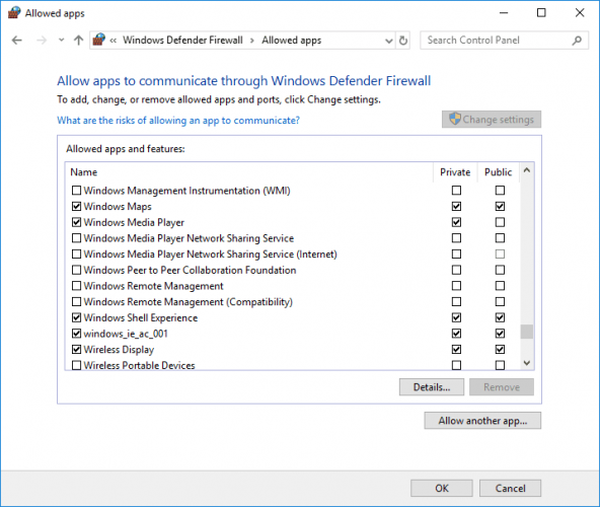
- Klepněte na OK pro uložení nového nastavení.
Bránu Windows Firewall můžete dočasně deaktivovat, pokud je příčinou Načtení webové stránky se nezdařilo chyba ve službě Steam.
7. Přeinstalujte Steam

Když všechno ostatní selže, nejlepší je jednoduše úplně odinstalovat klienta Steam a znovu jej nainstalovat pomocí oficiálního webu Steam.
Doufáme, že tyto opravy byly pro vás užitečné. Dejte nám vědět v sekci komentáře níže o tom, s jakými dalšími problémy jste se setkali při používání Steam.
FAQ: Chyby připojení Steam
- Jak opravím chybu 118 ve službě Steam?
Chyba 118 je obvykle způsobena problémem s připojením. Podívejte se na náš průvodce opravou této konkrétní chyby Steam.
- Jak opravit Steam se nepodařilo načíst webovou stránku (neznámá chyba)?
Postupujte podle výše uvedených kroků a opravte chyby webových stránek ve službě Steam.
- Jak mohu opravit chyby Steam?
Závisí to na konkrétní chybě, se kterou jste se setkali. Většinu problémů lze vyřešit odstraněním mezipaměti Steam. Pokud máte konkrétní problém se Steamem, navštivte stránku podpory Steam, nebo si můžete prohlédnout naši stránku Řešení problémů se Steamem.
Poznámka editora: Tento příspěvek byl původně publikován v květnu 2019 a od té doby byl přepracován a aktualizován v dubnu 2020 kvůli aktuálnosti, přesnosti a komplexnosti.
- Chyby páry
- Průvodci parou
 Friendoffriends
Friendoffriends
![Oprava chyby Steam se nepodařilo načíst webovou stránku [chyba 7, 118, 310]](https://friend-of-friends.com/storage/img/images_6/fix-steam-error-failed-to-load-web-page-[error-7-118-310]_3.jpg)


